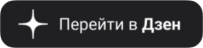Как отключить в Word красные подчеркивания ошибок и опечаток
неизвестны программе Word, текст будет просто сиять «краснотой», отвлекая от чтения.
Первый вариант, когда «Ворд» ошибается, – если он проверяет текст по правилам другого языка. Естественно, в его представлении такие слова содержат ошибки. Нам надо указать редактору, в каком именно языке производить проверку.
Нужно выделить текст, подчеркнутый красной линией (или вообще весь текст документа), и нажать на название языка, которое находится в нижней части окна программы Word. Появится небольшое окно, укажите в нем правильный язык и нажмите мышкой на OK.
Незнакомые «Ворду» слова, даже если язык установлен правильно, он тоже отметит как ошибочные. Вы можете добавить их в словарь правописания или просто пропустить. Кликните правой кнопкой мышки по подчеркнутому слову и откройте меню «Орфография». Вам будут предложены два варианта: «Добавить в словарь» и «Пропустить всё».
Наконец, вы можете полностью отключить красное подчеркивание в «Ворде». Для этого нужно нажать на кнопку «Файл» и перейти в раздел «Параметры – Правописание». Здесь доступно множество настроек правописания, в том числе и полное его отключение.
По материалам comp-security.net